Galaxy S22: تمكين / تعطيل التدوير التلقائي للشاشة

مع هاتف Galaxy S22، يمكنك بسهولة تمكين أو تعطيل التدوير التلقائي للشاشة لتحسين تجربة الاستخدام.
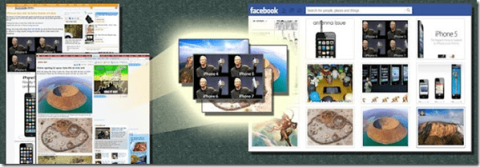
أثناء التصفح على Chrome لسطح المكتب ، كلما صادفت صورة أشعر أنها تستحق المشاركة على Facebook ، أقوم بتنزيلها على الكمبيوتر ثم تحميل الصورة إلى ألبوم Facebook . ومع ذلك ، فقد كنت أرغب اليوم في فعل الشيء نفسه على جهاز Android. تبدو العملية التي نتبعها على الكمبيوتر سهلة بسبب استخدام الماوس ، ولكن قد لا يبدو الأمر نفسه مريحًا على شاشة صغيرة تعمل باللمس.
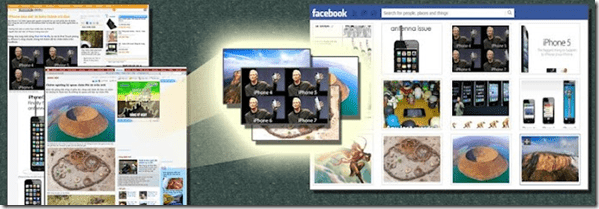
تستغرق عملية تنزيل الصورة وتحميلها باستخدام تطبيق Facebook لنظام Android وقتًا طويلاً ولا توفر خيارات كافية للتحكم في رؤية الألبوم. سأشارك اليوم تطبيق Android الرائع الذي وجدته على XDA والذي يمكنك من خلاله تحميل الصور التي تصادفك مباشرة عبر الإنترنت أثناء التصفح على جهاز Android إلى Facebook.
لذلك دعونا نرى كيف يتم ذلك. الصيد الوحيد هنا هو أنه سيتعين عليك التخلي عن متصفح Android الافتراضي (الذي يستخدمه على أي حال).
تحميل الصور
قم بتنزيل تحميل صور الويب إلى Facebook على جهاز Android الخاص بك ، وقم بتشغيل التطبيق ومصادقة حساب Facebook الخاص بك. سيطلب منك التطبيق منح الإذن الخاص بحسابك على Facebook (بما في ذلك النشر على الحائط أيضًا) والذي يجب عليك تأكيده. بعد منحهم ، سيتحول إلى متصفح ويب أساسي. متصفح الويب أساسي جدًا بطبيعته ولا يمكن مقارنته بمتصفحات Android الافتراضية ومتصفحات أخرى مشهورة مثل Chrome و Opera.
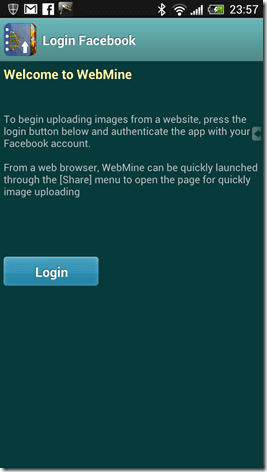
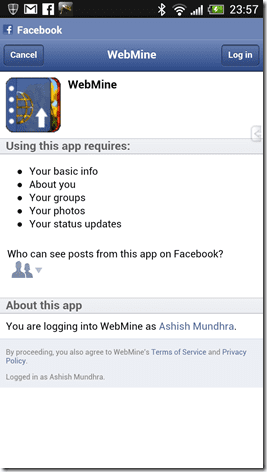
لذلك عندما تريد تحميل صورة تجدها عبر الإنترنت على Facebook ، فسيتعين عليك فتح هذا الرابط في هذا المتصفح البسيط.
افتح الصفحة التي تحتوي على الصورة ، واضغط على زر التحديد أسفل الصفحة وحدد الصورة التي تريد تحميلها على Facebook. سيحدد التطبيق الصورة ويطلب منك تسمية توضيحية لها. سيعطيك التطبيق أيضًا عنوان الصورة كتعليق افتراضي.
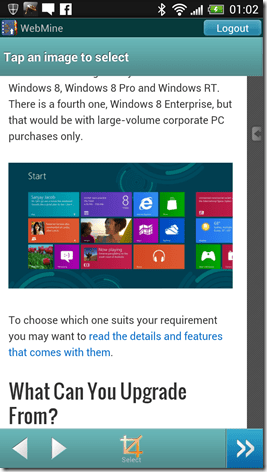
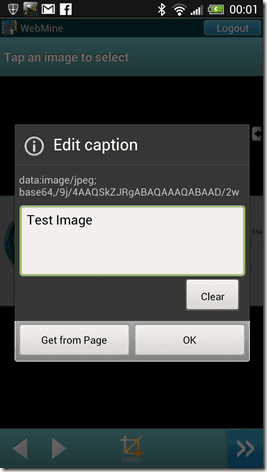
بعد تحديد جميع الصور التي ترغب في تحميلها ، انقر فوق زر السهم إلى الأمام في نهاية الصفحة لمشاهدة جميع الصور التي حددتها. إذا كنت تريد تغيير الألبوم ، فانقر فوق عنصر التحكم في القائمة المنسدلة وحدد الألبوم الذي ترغب في التبديل إليه.
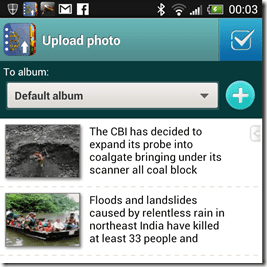
عندما يكون كل شيء في مكانه ، انقر فوق زر الاختيار في الزاوية العلوية اليمنى من الشاشة لتحميل الصور. ستتمكن من رؤية التقدم في درج التطبيق.
خاتمة
التطبيق مفيد فقط إذا كان عليك تحميل الصور على Facebook. لا يعد المتصفح المدمج جيدًا عند مقارنته بأي متصفح Android آخر. لكن الشيء الجيد في هذا التطبيق والعملية برمتها هو أن نسخ رابط صفحة الويب إلى هذا المتصفح ثم تحميل الصورة على Facebook أسهل بكثير من القيام بذلك عبر طرق أخرى. حق؟
مع هاتف Galaxy S22، يمكنك بسهولة تمكين أو تعطيل التدوير التلقائي للشاشة لتحسين تجربة الاستخدام.
إذا كنت ترغب في معرفة ما الذي حذفته سابقًا أو الإجابة عن كيفية مشاهدة التغريدات المحذوفة على Twitter، فهذا الدليل مناسب لك. اقرأ المدونة لتجد إجابتك.
هل سئمت من جميع القنوات التي اشتركت فيها؟ تعرف على كيفية إلغاء الاشتراك في جميع قنوات اليوتيوب مرة واحدة بسهولة وفاعلية.
هل تواجه مشاكل في استقبال أو إرسال الرسائل النصية على هاتف Samsung Galaxy؟ إليك 5 طرق فعالة لإعادة ضبط إعدادات الرسائل على Samsung.
إذا بدأ جهاز Android الخاص بك في الشحن الاحتياطي تلقائيًا، اتبع هذه الخطوات الفعالة لتعطيل هذه الميزة وإصلاح المشكلة بسهولة.
تعرف على كيفية تغيير اللغة ونغمة الصوت في تطبيق Bixby Voice بسهولة، واكتشف خطوات بسيطة لتحسين تجربتك مع مساعد Samsung الصوتي الذكي.
تعلم كيفية دفق Zoom Meeting Live على Facebook Live و YouTube بشكل سهل وفعال. خطوات تفصيلية ومتطلبات أساسية لتتمكن من بث اجتماعاتك مباشرة.
هل تواجه مشكلة في إرفاق الملفات في Gmail؟ نوضح لك 8 حلول فعّالة لمساعدتك في حل هذه المشكلة وإرسال ملفاتك بسلاسة.
هل تريد العثور على شخص محدد على Telegram؟ فيما يلي 6 طرق سهلة يمكنك استخدامها للبحث عن الأشخاص على Telegram بسهولة ويسر.
استمتع بمشاهدة مقاطع فيديو YouTube بدون إعلانات مع هذه الطرق الفعالة.







